Instalar OPENOFFICE 2.0.4 en Debian Sarge
A continuación describiré los pasas a seguir para instalar la nueva versión de OPENOFFICE 2.0.4 en nuestra DEBIAN SARGE 3.1.
1. Nos descargamos el archivo de instalación desde la siguiente dirección:
http://es.openoffice.org/programa/index.html
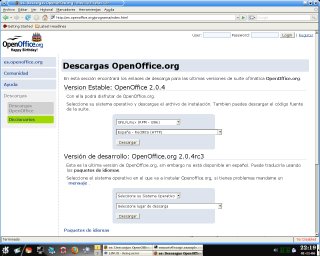
2. Desde la misma página nos descargamos el paquete de idioma en español:

Una vez finalizadas las descargas tendremos 2 ficheros comprimidos con el formato tar.gz.
OOo_2.0.4_LinuxIntel_install.tar.gz
OOo_2.04rc3_060927_LinuxIntel_langpack_es.tar.gz
Creamos por ejemplo el directorio OOO en nuestro escritorio y copiamos los 2 ficheros dentro.
3. Nos logueamos en una TERMINAL como root, instalamos el paquete ALIEN y accedemos al directorio OOO.
$ su -
password: tu_password_de_root
# aptitude install alien
# cd ~sustituye_por_tu_usuario/Desktop/OOO
OOO #
4. Una vez dentro, procedemos a descomprimir los ficheros:
OOO # tar -xzvf OOo_2.0.4_LinuxIntel_install.tar.gz
OOO # tar -xzvf OOo_2.04rc3_060927_LinuxIntel_langpack_es.tar.gz
Nos habrá creado 2 directorios:
OOD680_m5_native_packed-1_en-US.9073
OOD680_m5_native_packed-1_es.9073
5. Los paquetes de instalación están en formato RPM de Red Hat. Tendremos que convertirlos a formato .deb de DEBIAN mediante el programa "alien".
OOO # cd OOD680_m5_native_packed-1_en-US.9073/RPMS
RPMS # cp desktop-integration/openoffice.org-debian-menus_2.0.4-2_all.rpm . (no olvidar el punto al final)
RPMS # alien *
Nos convertirá todos los paquetes .rpm a formato .deb. Anteriormente copiamos el paquete openoffice.org-debian-menus_2.0.4-2_all.deb al directorio RPMS.
6. Como ya no nos hacen falta, borramos todos los paquetes con extensión .rpm
RPMS # rm *.rpm
Cómo sólo utilizo el escritorio KDE, podemos borrar el paquete "openoffice.org-gnome-integration-2.0.4-5.i586.deb".
RPMS # rm openoffice.org-gnome-integration-2.0.4-5.i586.deb
7. Ahora procedemos a instalar OPENOFFICE:
RPMS # dpkg -i *
En éste punto ya tendremos en nuestro menú Oficina los enlaces a las aplicaciones Base, Calc, Draw, etc., con el inconveniente de que los menús de las aplicaciones están en inglés. Para solucionarlo procedemos a instalar los paquetes de idioma español:
8. Desde el punto anterior accedemos al directorio donde descomprimimos el paquete de idioma y volvemos a convertir los fichero .rpm a .deb :
RPMS # cd ~sustituye_por_tu_usuario/Desktop/OOO
OOO # cd OOOD680_m5_native_packed-1_es.9073/RPMS/
RPMS # alien *
9. Borramos los paquetes .rpm y procedemos a instalar los .deb creados:
RPMS # dpkg -i *
Se nos instalarán los siguientes paquetes:
openoffice.org-es-2.0.4-5.i586.deb
openoffice.org-es-help-2.0.4-5.i586.deb
openoffice.org-es-res-2.0.4-5.i586.rpm
Bueno aquí deberían tener todo funcionando. Que lo disfruten.
Saludos.
Domi - Gran Canaria (Islas Canarias)
1. Nos descargamos el archivo de instalación desde la siguiente dirección:
http://es.openoffice.org/programa/index.html
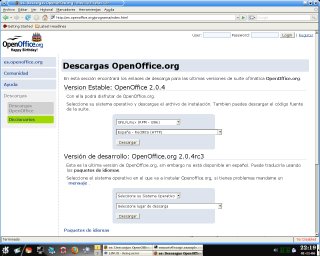
2. Desde la misma página nos descargamos el paquete de idioma en español:

Una vez finalizadas las descargas tendremos 2 ficheros comprimidos con el formato tar.gz.
OOo_2.0.4_LinuxIntel_install.tar.gz
OOo_2.04rc3_060927_LinuxIntel_langpack_es.tar.gz
Creamos por ejemplo el directorio OOO en nuestro escritorio y copiamos los 2 ficheros dentro.
3. Nos logueamos en una TERMINAL como root, instalamos el paquete ALIEN y accedemos al directorio OOO.
$ su -
password: tu_password_de_root
# aptitude install alien
# cd ~sustituye_por_tu_usuario/Desktop/OOO
OOO #
4. Una vez dentro, procedemos a descomprimir los ficheros:
OOO # tar -xzvf OOo_2.0.4_LinuxIntel_install.tar.gz
OOO # tar -xzvf OOo_2.04rc3_060927_LinuxIntel_langpack_es.tar.gz
Nos habrá creado 2 directorios:
OOD680_m5_native_packed-1_en-US.9073
OOD680_m5_native_packed-1_es.9073
5. Los paquetes de instalación están en formato RPM de Red Hat. Tendremos que convertirlos a formato .deb de DEBIAN mediante el programa "alien".
OOO # cd OOD680_m5_native_packed-1_en-US.9073/RPMS
RPMS # cp desktop-integration/openoffice.org-debian-menus_2.0.4-2_all.rpm . (no olvidar el punto al final)
RPMS # alien *
Nos convertirá todos los paquetes .rpm a formato .deb. Anteriormente copiamos el paquete openoffice.org-debian-menus_2.0.4-2_all.deb al directorio RPMS.
6. Como ya no nos hacen falta, borramos todos los paquetes con extensión .rpm
RPMS # rm *.rpm
Cómo sólo utilizo el escritorio KDE, podemos borrar el paquete "openoffice.org-gnome-integration-2.0.4-5.i586.deb".
RPMS # rm openoffice.org-gnome-integration-2.0.4-5.i586.deb
7. Ahora procedemos a instalar OPENOFFICE:
RPMS # dpkg -i *
En éste punto ya tendremos en nuestro menú Oficina los enlaces a las aplicaciones Base, Calc, Draw, etc., con el inconveniente de que los menús de las aplicaciones están en inglés. Para solucionarlo procedemos a instalar los paquetes de idioma español:
8. Desde el punto anterior accedemos al directorio donde descomprimimos el paquete de idioma y volvemos a convertir los fichero .rpm a .deb :
RPMS # cd ~sustituye_por_tu_usuario/Desktop/OOO
OOO # cd OOOD680_m5_native_packed-1_es.9073/RPMS/
RPMS # alien *
9. Borramos los paquetes .rpm y procedemos a instalar los .deb creados:
RPMS # dpkg -i *
Se nos instalarán los siguientes paquetes:
openoffice.org-es-2.0.4-5.i586.deb
openoffice.org-es-help-2.0.4-5.i586.deb
openoffice.org-es-res-2.0.4-5.i586.rpm
Bueno aquí deberían tener todo funcionando. Que lo disfruten.
Saludos.
Domi - Gran Canaria (Islas Canarias)


5 comentarios:
Excelente! Muy bien explicado. Para un novato como yo es de gran ayuda un pequeño HOWTO como este. Muchas Gracias. ;-D
F. Juan Karlos V.
Hola F. Juan Karlos V.
De nada, pero te recomiendo que utilices la nueva versión estable Debian Etch, donde instalar openoffice 2.0 es mucho más fácil al estar incluido en los repositorios oficiales.
Saludos.
Domi
muy interesante este articulo
muy bueno esta informacion
ok root
Publicar un comentario